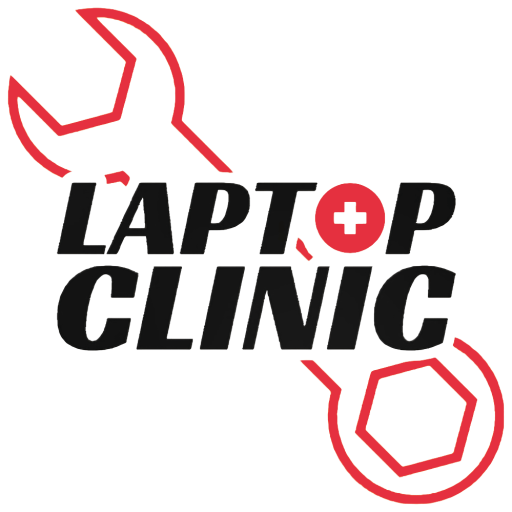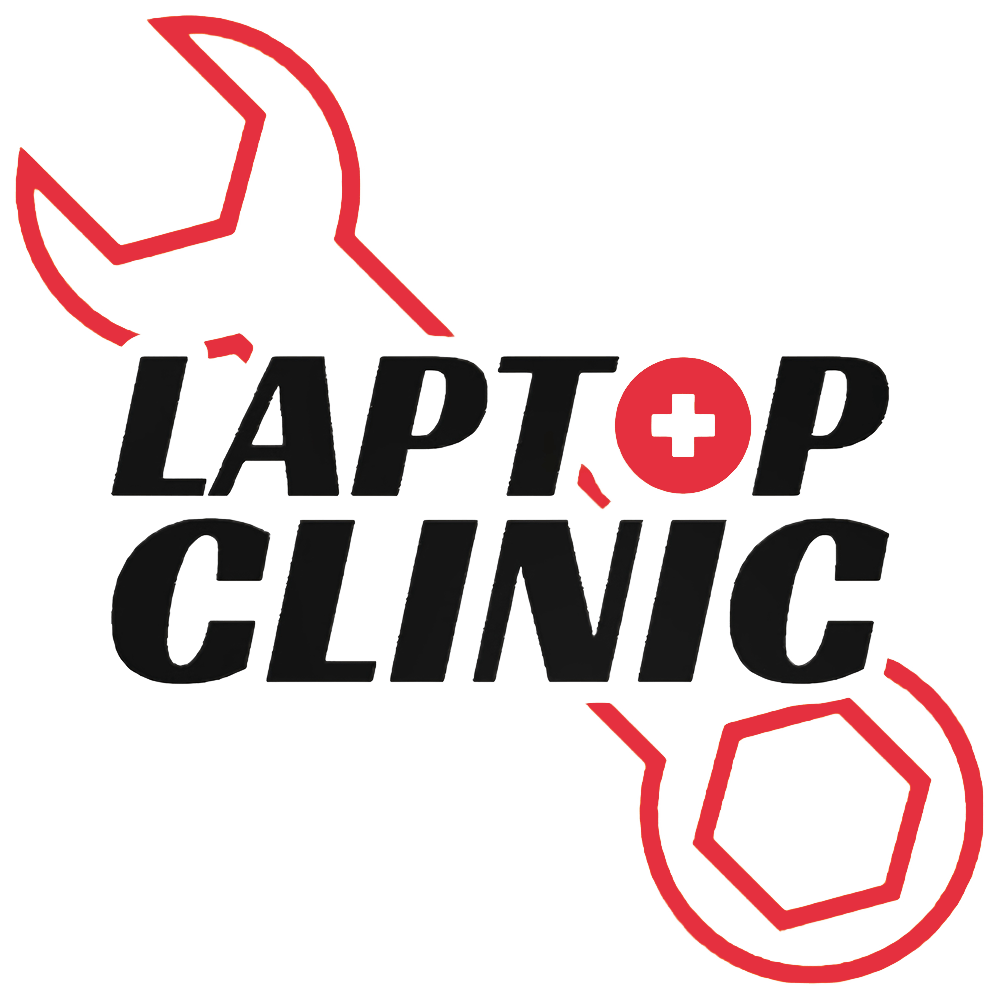امروزه لپتاپها با وجود اندازهی کوچک، از سختافزارهای قدرتمندی بهره میبرند که این موضوع مدیریت حرارت را بیش از پیش حیاتی کرده است. اگر دمای لپتاپ شما بالا رفته و نزدیک است که شما را به مرز عصبانیت برساند، نگران نباشید! متخصصان لپ تاپ کلینیک آمادهاند تا مشکل شما را بررسی و برطرف کنند — فقط کافیست با ما تماس بگیرید و نوبت تعمیر دریافت کنید.
چرا لپتاپها داغ میکنند؟
پردازنده اصلی (CPU) در لپتاپها گرمای زیادی تولید میکند و به همین دلیل ممکن است گاهی احساس کنید لپتاپتان شبیه اجاق گاز شده! (البته کمی اغراق میکنیم، ولی نه خیلی!) اگر فقط گهگاه کمی گرم شود، جای نگرانی نیست. اما اگر دمای دستگاه همیشه بالاست و عملکردش هم کند شده، وقت آن رسیده که علت را پیدا کنید. در ادامه با ۸ دلیل رایج برای داغ شدن لپتاپ و روش رفع آن آشنا میشوید:
قبل از هر چیز: لپتاپ را خاموش و آپدیت کنید
گاهی یک ریاستارت ساده یا نصب آپدیتهای معوقه میتواند بسیاری از مشکلات را حل کند، از جمله داغ شدن لپتاپ. دستگاه را کامل خاموش کنید (نه Sleep بلکه Shut Down)، سپس دوباره روشن کرده و همه بهروزرسانیهای نرمافزاری و درایورها را نصب کنید. اگر مشکل داغ شدن حل نشد، موارد زیر را بررسی کنید.
۱. لپتاپ شما تهویه کافی ندارد
همانطور که ما به نفس کشیدن نیاز داریم، لپتاپ هم به جریان هوا نیاز دارد. اگر خروجیهای هوای لپتاپ مسدود باشند، گرمای داخل تخلیه نمیشود. استفاده از لپتاپ روی تخت یا مبل (با پتو و بالش) یکی از متهمان اصلی این مشکل است.
راهکار: از لپتاپ در محیط خنک و با تهویه مناسب استفاده کنید.
لپتاپ را روی سطح صاف و سخت قرار دهید. برای تماشای فیلم در تخت، از پایه یا سینی لپتاپ استفاده کنید. هرگز دریچههای خروجی هوا را با وسایل دیگر نپوشانید و لپتاپ را زیر نور مستقیم آفتاب قرار ندهید.
۲. فنها و دریچههای هوا پر از گرد و غبار شدهاند
گرد و غبار، موی حیوانات خانگی، خردهریزههای غذا و آلودگیهای محیطی میتوانند به مرور وارد لپتاپ شوند و مانع از عملکرد درست فنها و تهویه شوند. این ذرات مانند عایق گرما عمل میکنند.
راهکار: لپتاپ را تمیز کنید.
با اسپری هوای فشرده و پارچهی نرم و بدون پرز، دریچهها را تمیز کنید. اگر میتوانید، درب زیرین لپتاپ را باز کرده و داخل آن را هم تمیز کنید. سعی کنید از خوردن و آشامیدن کنار لپتاپ بپرهیزید و محل کار را همیشه تمیز نگه دارید.

۳. پردازنده (CPU) بیش از حد درگیر است
اجرای برنامههای سنگین یا باز بودن تعداد زیادی تب و نرمافزار میتواند باعث افزایش دمای CPU شود. این وضعیت ممکن است باعث فعال شدن thermal throttling شود، یعنی سیستم برای جلوگیری از آسیب، عملکرد پردازنده را کاهش میدهد.
راهکار: فشار روی CPU را کاهش دهید.
برنامههای غیرضروری را ببندید. اگر یک برنامه خاص باعث داغ شدن سیستم میشود، تنظیمات گرافیکی آن را کاهش دهید یا از برنامههای سبکتر استفاده کنید. با استفاده از نرمافزارهای نظارت بر دمای CPU، میتوانید بررسی کنید چه زمانی به آستانه خطر میرسد.
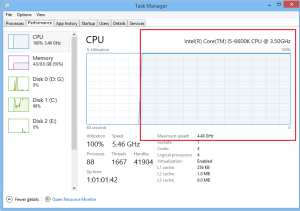
۴. فن خنککننده درست کار نمیکند
اگر صدای عجیبی از لپتاپ میشنوید یا فن بهدرستی نمیچرخد، ممکن است دچار نقص مکانیکی شده باشد.
راهکار: فن را تمیز یا تعویض کنید.
ابتدا با اسپری هوا آن را تمیز کنید. اگر مشکل باقی ماند، احتمالاً نیاز به تعویض فن دارید. در «لپ تاپ کلینیک» ما میتوانیم فن مناسب دستگاه شما را تهیه و با دقت نصب کنیم.
۵. خمیر سیلیکون پردازنده فرسوده شده
خمیر یا پد حرارتی مسئول انتقال گرما از CPU به هیتسینک است. این مواد با گذشت زمان کارایی خود را از دست میدهند و باعث افزایش دما میشوند.
راهکار: خمیر حرارتی را تعویض کنید.
تعویض خمیر حرارتی باید با دقت انجام شود و در بسیاری از موارد بهتر است توسط تکنسین متخصص انجام شود. در لپ تاپ کلینیک، تعویض خمیر حرارتی با ابزار حرفهای و استاندارد انجام میشود.

۶. باتری لپتاپ فرسوده است
باتریهای لیتیومی با گذشت زمان عملکردشان کاهش مییابد. باتریهای قدیمی میتوانند دمای لپتاپ را بالا ببرند یا حتی باد کنند که بسیار خطرناک است.
راهکار: باتری را تعویض کنید.
در تنظیمات باتری سیستم، سلامت باتری را بررسی کنید. اگر ظرفیت آن زیر ۵۰٪ باشد یا اگر باتری باد کرده باشد، بلافاصله آن را تعویض کنید. ما در لپ تاپ کلینیک انواع باتریهای اصل را برای لپتاپهای مختلف داریم و با رعایت اصول ایمنی آنها را نصب میکنیم.

۷. CPU لپتاپ اورکلاک شده
اورکلاک کردن CPU باعث افزایش کارایی میشود، اما دمای سیستم را هم بالا میبرد. اگر لپتاپ دستدوم دارید یا قبلاً تنظیمات BIOS آن تغییر کرده، ممکن است با مشکل اورکلاک روبهرو باشید.
راهکار: بازگرداندن تنظیمات به حالت کارخانه یا Undervolting.
تنظیمات BIOS را بررسی کرده و سرعت پردازنده را به حالت پیشفرض برگردانید. همچنین میتوانید با کاهش ولتاژ (Undervolting) میزان تولید حرارت را کاهش دهید. این کار نسبتاً ایمنتر از اورکلاک است، اما پیشنهاد میشود قبل از هر تغییری، از اطلاعات خود نسخه پشتیبان تهیه کنید.
۸. برخی لپتاپها ذاتاً داغ هستند!
بله، واقعیت این است که بسیاری از لپتاپها بهطور طبیعی دمای بالایی دارند، بهویژه مدلهای گیمینگ با پردازندههای قدرتمند. برای تشخیص اینکه آیا دمای لپتاپ شما طبیعی است یا نه، باید مقدار حداکثر دمای مجاز CPU (TJMax) را از سایت سازنده بررسی کنید.
راهکار: استفاده از پایه خنککننده یا کولپد
اگر لپتاپ شما حتی در شرایط عادی هم گرم است، پایه لپتاپ یا کولپد (Cooling Pad) میتواند کمک زیادی کند. کولپدها با فنهای داخلی باعث جریان بهتر هوا میشوند. این ابزارها برای گیمرها یا کسانی که با برنامههای سنگین کار میکنند، بسیار مفید هستند. اما بهتر از کول پد هایی استفاده کنید که برق زا از لپ تاپ نمیگیرند!!!
جمعبندی: چگونه لپتاپ را خنک نگه داریم؟
با توجه به فضای محدود لپتاپها، خنک نگهداشتن آنها اهمیت زیادی دارد. اگر حس میکنید لپتاپتان زیادی داغ میشود، لپ تاپ کلینیک در کنار شماست تا مشکل را بهصورت اصولی و با کمترین هزینه برطرف کند. همچنین اگر به دنبال لپتاپهای مناسب کار یا گیم هستید، کارشناسان ما آمادهاند تا بهترین گزینه را به شما پیشنهاد دهند.
📞 همین حالا با ما تماس بگیرید یا از طریق سایت نوبت تعمیر خود را ثبت کنید.
لپ تاپ کلینیک – مرکز تخصصی تعمیرات لپتاپ در محل شما